Cisco ssl vpn은 외부에서 내부 내트워크로의 접속을 가능하게 하는 장치입니다.
방화벽과 vpn의 기능을 같이 수행하게 되며, 방화벽 및 vpn의 설정은 ASDM이라는 프로그램을 사용하여 관리합니다. 여기서는 외부 네트워크망에서 내부 네트워크로의 접속이 필요할 경우에 사용하는 클라이언트 소프트웨어의 설치 및 실행방법을 정리해보겠습니다.

1. SSL VPN 사이트 접속
- SSL VPN Service 페이지로 접속(ex. https://000.000.000.000)
- 로그인창이 나타나지 않고 ‘연결이 비공개로 설정되어 있지 않습니다’라는 메시지가 뜰 경우
크롬, 엣지 : 하단의 ‘고급’을 누른 후 하단의 ‘000.000.000.000(안전하지 않음)(으)로 이동’ 클릭
익스플로러 : ‘이 웹 사이트를 계속 탐색합니다(권장하지 않음)’ 클릭
2. USERNAME, PASSWORD 입력
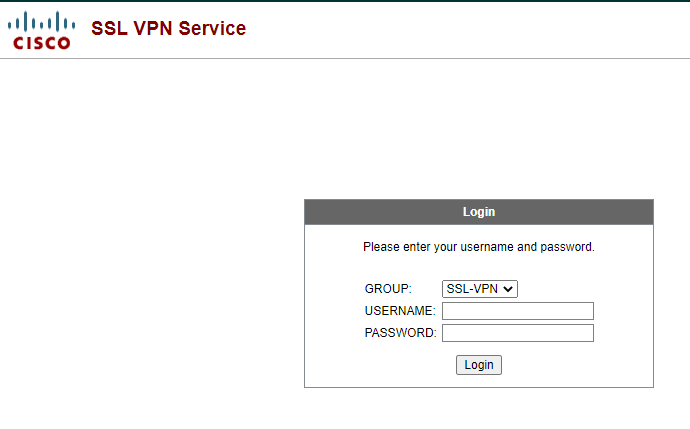
3. AnyConnect Secure Mobility Client 설치
- 설치 팝업이 뜨지 않고 다음과 같이 멈출 경우 ‘Windows 7/Vista/64/XP’를 클릭하여 직접 다운로드 후 설치를 진행
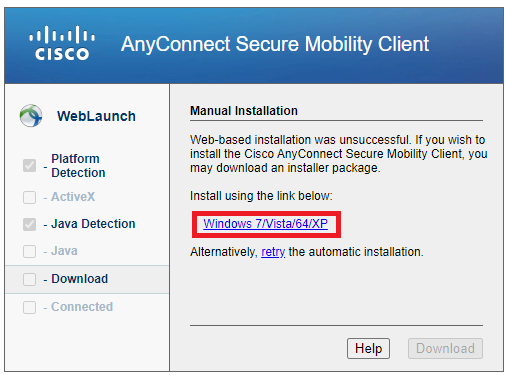
4. 설치 완료 후 ‘윈도우’ 버튼을 눌러 cisco폴더의 ‘AnyConnect Secure Mobility Client’를 실행
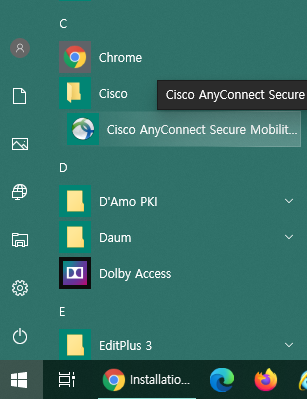
5. 하단의 설정 아이콘 클릭

6. ‘preferences’탭을 선택한 후 맨 아래 ‘Block connections to untrusted servers’ 체크를 해제
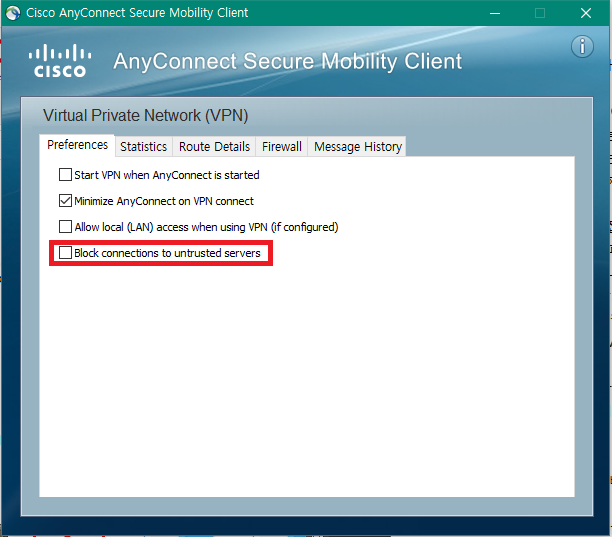
7. 빈칸에 vpn서버의 아이피 입력 후 ‘connect’버튼 클릭

8. 경고창이 팝업되면 ‘Connect Anyway’ 클릭
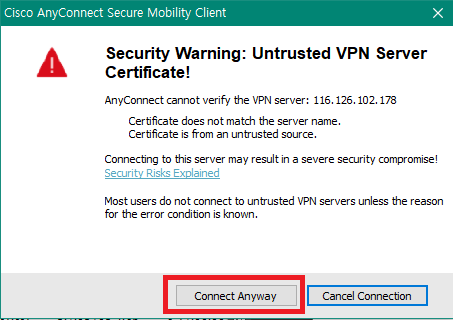
9. SSL VPN Service 접속 username과 password 입력 후 ‘ok’버튼 클릭
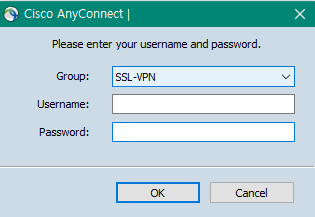
10. 접속이 완료되면 오른쪽하단에 접속메시지가 다음과 같이 표시됨

vpn라이선스에 따라 동시 접속자 수가 다르며, 동시 접속자 수 이상이 동시에 이용을 시도할 경우 연결이 되지 않을 수 있습니다. 동시접속자 수의 확인 및 변경은 Cisco ASDM을 이용하여 할 수 있습니다.
'IT 일반' 카테고리의 다른 글
| MS365(오피스365) 아웃룩 첨부파일 용량 제한 해제 방법 (0) | 2021.01.26 |
|---|---|
| 윈도우10 전원켜짐(자동 부팅) 해제하기(빠른시작켜기 설정) (0) | 2020.11.05 |
| 네트워크 공유폴더 액세스 해결방법(윈도우10 SMB1 활성화) (0) | 2020.09.03 |
| PC부품(메인보드 등) 교체 후 윈도우 정품 인증 (2) | 2020.08.21 |
| 스마트 워크. 클라우드 서비스의 활용방식 (0) | 2020.07.13 |



